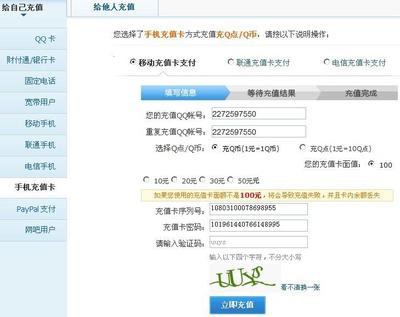何谓RSS,或者说RSS到底是什么?
RSS最早可追溯到1995年,英文全称为(Really Simple Syndication),也称为聚合内容,是在线共享内容的一种简易方式。网络用户可以在客户端借助于支持RSS的聚合工具软件,在不打开网站内容页面的情况下快速阅读支持RSS输出的网站内容。
RSS的具体用途?
首先可以订阅BLOG,你可以订阅工作中所需的技术文章;也可以订阅与你有共同爱好的作者的Blog,总之,你对什么感兴趣你就可以订什么;其次您还可以订阅新闻,无论是奇闻怪事、明星消息、体坛风云,只要你想知道的,都可以订阅。你再也不用一个网站一个网站,一个网页一个网页去逛了。只要这将你需要的内容订阅在一个RSS阅读器中,这些内容就会自动出现你的阅读器里,你也不必为了一个急切想知道的消息而不断的刷新网页,因为一旦有了更新,RSS阅读器就会自己通知你。而订阅RSS新闻内容的前提则是要先安装一个RSS阅读器。然后将提供RSS服务的网站加入到RSS阅读器的频道即可。
RSS的详细分类?
目前,RSS阅读器基本可以分为三类。第一类大多数阅读器是运行在计算机桌面上的应用程序,通过所订阅网站的新闻供应,可自动、定时地更新新闻标题。国外的有FeedDemon、RSSReader等;国内如周博通,看天下,博阅等;第二类新闻阅读器通常是内嵌于已在计算机中运行的应用程序中。例如 Pluck内嵌在Internet Explorer浏览器中;第三类则是在线的WEB RSS阅读器,其优势在于不需要安装任何软件就可以获得RSS阅读的便利,并且可以保存阅读状态,推荐和收藏自己感兴趣的文章。如国外的google reader,国内的鲜果、抓虾。
顶级RSS阅读工具FeedDemon界面体验
FeedDemon的主界面为经典的T型结构,界面顶部包含有菜单栏、快捷按钮及搜索框等。界面的左侧为Feed及文件夹窗口,右侧为订阅的文章列表及显示窗口。另外,用户还可以拖动分隔栏来调整左右窗口的大小,点击分隔栏中央的小点区域隐藏或显示左侧导航窗口;
图6:FeedDemon主界面
顶级RSS阅读工具FeedDemon实战体验
1:无限订阅,快速便捷
使用FeedDemon客户端工具,用户可以自由订阅各种类型的新闻,只要你感兴趣的,并且此网站是支持RSS的。下面,小编将演示如何把自己比较常去的一些网站加入到RSS订阅列表。首先用户可以新建一个文件夹来保存自己订阅的网站,在此,小编创建一个名为“我的最爱”收藏夹,并且为了演示的方便,会将所订阅的不同类型的Feed(源)全部保存在此目录中。
单击“文件”菜单中的“新建文件夹”命令或者使用快捷键Shift+Ctrl+N,在弹出的窗口中填入文件夹得名称,点击“确定”按钮后即可发现此文件夹已经显示在左侧窗口的订阅列表中了;
图7:新建文件夹
图8:新创建的“我的最爱”文件夹
接着,用户可以通过文件菜单中的“新建订阅”命令,或者直接单击左上角的“新建”按钮或者使用快捷键Ctrl+N来创建一个订阅(或者说订阅一个Feed)。在出现的订阅画面中,用户可以直接输入您想要订阅的网址(如Http://cnbeta.com),之后还可以点击右下角的预览按钮对订阅的网站内容进行预览,如果网址正确的话,那么可以点击“下一步”按钮设置Feed的标题及存放的文件夹;
图9:输入订阅的网址
图10:订阅预览
图11:订阅设置
但如果网址不正确,首先将无法正确获取预览画面,其次点击“下一步”按钮时将会出现以下提示;(例如小编将cnbeta..com的网址改为cnbeta.cn)
图12:订阅错误提示
如一切顺利,最后当用户设置好订阅源的标题及保存位置时,就可以点击“下一步”按钮完成此次订阅了;
图13:完成订阅
接下来,小编又继续新建了多个Feed,如中国投资资讯网(http://xx007.com/);股市狂人叶荣添的新浪博客(http://blog.sina.com.cn/hbhwlyrtsl)。但是,在小编订阅搜狐新闻的时候出了点问题,就是当小编输入http://sohu.com/这个网址时,无法顺利预览及创建Feed,原来对于这些综合性的门户网站,由于内容及频道众多,所以它们提供了统一的RSS内容中心,对于不同类型的新闻频道提供了专门的RSS订阅网址;
图14:搜狐RSS订阅中心
此时,用户可以先到搜狐RSS内容中心(http://rss.news.sohu.com/rss.shtml)单击你所希望关注的新闻后的“RSS”按钮获取订阅此Feed的网址,然后用户就可以凭借此网址在FeedDemon中新建订阅了;
图15:搜狐焦点新闻订阅网址

接着,小编又如法炮制新建了腾讯国内新闻订阅,新浪财经新闻订阅等。但不知为何腾讯的RSS订阅内容在FeedDemon中全部显示为乱码,小编认为应该是腾讯提供的XML文件与FeedDemon不兼容所造成的;
图16:订阅腾讯新闻时在FeedDemon中显示为乱码
FeedDemon还提供了Feed搜索功能,用户只需通过文件菜单中的“查找新Feed”,在之后显示窗口的文本框中输入希望关注的内容(如网易、股票、军事等)后回车,如搜索到即可从下方的Feed列表中进行勾选,之后在点击右下角的“下一步”按钮完成订阅。但用户需要注意的是,由于通过搜索订阅不能对订阅源进行检查及预览,所以即使成功新建了此Feed但是也有可能无法真正实现此Feed源的内容浏览;
图17:Feed搜索订阅
另外,用户还可以通过文件菜单中的“导入”功能,来导入推荐的Feed、导入一个OPML文件,或者从其它的外部来源导入;
图18:Feed导入
2:快速浏览,阅读最爱
当用户成功订阅了相关内容后,只要此网站有更新,那么FeedDemon就会第一时间进行同步更新,让您能够快速获取最新的资讯。查看新闻时,用户只需点选左侧窗口中的某个Feed,就可以在右侧窗口查看此Feed下的所有新闻,点击新闻标题则可以详细查看此文章,而点击标题后面的 按钮,则可以在新的标签页面中打开此文章链接;
图19:阅读操作
图20:在新标签页浏览
当然,只要用户已经阅读过的新闻,FeedDemon默认将会不在显示在列表中,而只会显示尚未阅读的文章列表。但如果用户有需要也可以通过新闻列表上方的“报纸过滤器”,来改变显示文章的条件,从而达到有选择性、有范围的显示不同条件下的文章列表;如显示本周的文章、显示全部内容、只显示尚未阅读的内容等等;
图21:报纸过滤器
另外,如果未读的内容太多,FeedDemon也允许用户批量的将内容标记为已读状态;操作也很简单,用户可以点击界面上方的 (Ctrl+K)或界面右下角的 按钮(Ctrl+K),将当前页面标记为已读;还可以使用快捷键Shift+Ctrl+R一次性的将所有Feed标记为已读状态;
图22:标记条目为已读
并且,通过工具菜单中的“警报按钮”,用户可以有选择的将未读的条目标记为已读。默认状态下,只要未读内容数量达到了1000条,“警报按钮”也会自动弹出,此时用户只需点击窗口中的“按下警报按钮”,就可以将某个时间范围内未读的条目标记为已读;
图23:警报按钮标记已读
另外,FeedDemon还提供了多种功能标签,对列表中的条目进行处理。大家可以看到右边窗口中的每个条目标题下都有一排功能标签按钮;
图24:功能标签
1、切换阅读状态标签:单击之可以将此条目在已读和未读状态间进行切换;
2、切换标记状态标签:可以给此条目增加或去除五星标记;
3、喜欢:标记此条目自己是否比较喜欢,但仅限于同步的条目;
4、删除:很好理解就可以单击它可以将此条目删除掉;
5、Email:点击之将此条目通过邮件发送出去;
6、翻译:点击此按钮,可以将当前条目翻译成英文;
7、加入分享:点击按钮可以将此条目加入分享标志,之后它将会出现在左侧窗口的我的分享文件夹中;
图25:加入分享
8、分享标注:单击此按钮,用户可以为此条目撰写评论并加入到分享文件夹中;
图26:分享评论
9、发送到:点击此按钮,用户可以将选择此条目内容发送到多个第三方程序或平台;如发送到Facebook、Twitter及复制到剪贴板等等;
图27:发送到其它软件及平台
10、打开链接:这个非常简单,就是打开此条目链接,详细阅读内容;
11、修改标签:就是为此条目加上一个标签分类,让用户可以更好、更快、更便捷的来了解此文章的内容;
图28:标签修改
图29:修改后的标签显示
12、报纸图标:FeedDemon3一种提供了11种快捷图标应用,而最后一个报纸图标的功能就是让用户根据自己的需要来设置到底要显示那些功能图标;
图30:报纸图标显示选择
3:超级友好,监视器及过滤器
如果用户只对某类新闻、某个领域或者某个明星等感兴趣,那么可以使用FeedDemon提供的监视器功能。操作也很简单,用户只需在左侧窗口的监视器文件夹单击右键,选择其中的“新建监视器”命令,加入您想要关注的关键词,如股票、诺基亚、周星驰等。创建完毕后,监视器就会监视并搜索所有收到的条目,如果其中某个条目(不管是标题还是内容)中含有这些关键词时,就会被保存到你所创建的监视器文件夹;
图31:新建监视器
创建完毕后,监视器就会监视并搜索所有收到的条目,如果其中某个条目(不管是标题还是内容)中含有这些关键词时,就会被保存到你所创建的监视器文件夹;并且该关键词还会被高亮突出显示;
图32:已创建的监视器
FeedDemon还提供了订阅搜索功能,用户可以通过工具菜单中的“搜索订阅”命令或者Ctrl+F3快捷键输入关键词在订阅的Feed中进行搜索;
图33:订阅搜索
搜索完毕后,可以看到左侧窗口中的监视器文件夹中多了一项搜索结果及数量,而右侧窗口中也同时显示出了所有的相关条目内容;可以说是又快又便捷;
图34:订阅搜索结果
另外,FeedDemon还提供了一种称为过滤器的功能,拥有两种过滤方式,一种为包含关键字;另外一种为不包含关键字,用户可以根据需要进行选择。通过此项功能用户可以为多个Feed设置过滤功能。例如虽然小编订阅了新浪娱乐新闻,但不想关注关于周杰伦的新闻,那么您就可以通过工具菜单中的“内容过滤器”,来创建一个内容过滤器,默认为包含关键字过滤方式,输入关键词“周杰伦”点击确定按钮,再单击过滤器管理窗口下方的“点击修改”,选择需要过滤的Feed即可。设定完毕后,当收到的新条目包含在使用这个过滤器的Feed中,会自动将其标记为已读;
图35:新建内容过滤器
图36:配置内容过滤器
图37:Feed选择
4:更加实用,网页浏览及收藏
FeedDemon虽然是一款RSS工具,但同时也是一个网页浏览器。用户可以点击界面上方的 按钮新建标签页,可以在界面上方的文本框中输入网址进行浏览,或者输入关键词使用谷歌或其它搜索引擎进行搜索;
图38:输入网址浏览
图39:输入关键词搜索
既然FeedDemon也是一款网页浏览器,虽然功能没有那些专业的浏览器那样面面俱到,那样强大,但也提供了很有用户都经常使用的收藏夹功能,可以让用户将最常去的网站或者重要的网页保存下来;
图40:网页收藏夹
总结: 总之,啰啰嗦嗦的说了这么多,基本上可以说是将FeedDemon的最为重要、最为实用的功能介绍给大家了,当然还有一些小的细节可能没有说到,感兴趣的用户可以在使用中自己去探索。总的来说,通过对FeedDemon的亲身体验,小编觉得它的确是一款功能非常强大,使用比较便捷的RSS阅读工具。不足之处就是软件只提供了英文版本,中国用户还需要下载简体中文包进行安装,有点麻烦;还有就是未注册版本左下角会一直显示广告。
 爱华网
爱华网